Scanarea coordonatelor¶
Topo GPS conține un scaner de coordonate. Scanerul de coordonate poate scana coordonatele și le poate afișa pe hartă. Obtii cele mai bune rezultate prin scanarea coordonatelor imprimate pe hartie. Scanarea coordonatelor afișate pe un afișaj este, de asemenea, posibilă. Scanarea coordonatelor scrise de mână nu funcționează foarte bine.
Scanarea coordonatelor este cel mai adesea mult mai rapidă și mai precisă decât introducerea coordonatelor.
Pentru a deschide scanerul de coordonate, atingeţi Meniu > Căutare. Apoi atingeți „Coordonate de scanare” în fereastra pop-up care apare.
Pentru a utiliza scanerul de coordonate, trebuie să acordați permisiunea Topo GPS de a accesa camera dvs. în setările dispozitivului.
Dacă deschideți scanerul de coordonate, vedeți imaginea camerei. În centru există un dreptunghi mai ușor. Plasați acel dreptunghi deasupra coordonatelor. Puteți mări și micșora cu două degete pentru a focaliza dreptunghiul pe coordonate. Coordonatele trebuie tipărite pe o singură linie. Nu este posibilă scanarea simultană a mai multor coordonate.
Un exemplu este prezentat mai jos:
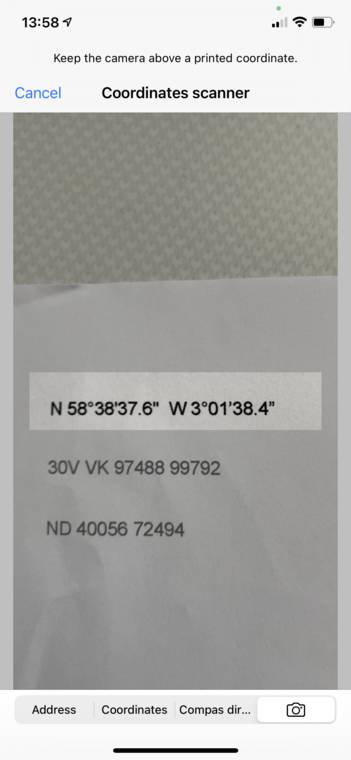
Scanarea coordonatelor cu scanerul de coordonate.¶
Dacă ați plasat coordonatele în dreptunghi și ați focalizat camera, coordonatele vor fi recunoscute automat și afișate pe hartă, ca în exemplul de mai jos:
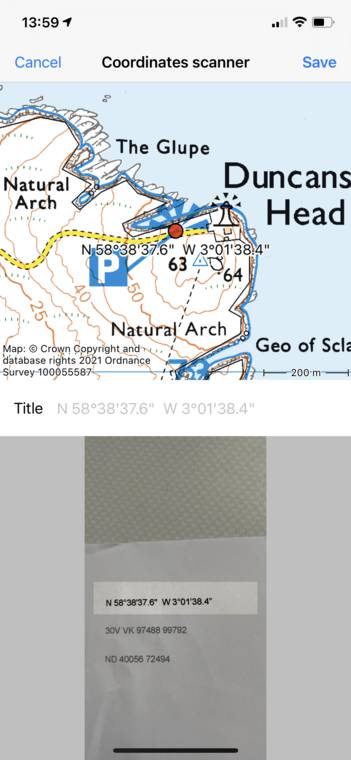
Coordonatele au fost scanate și sunt afișate pe hartă.¶
În partea de sus a ecranului vedeți poziția coordonatelor pe hartă. În partea de jos vedeți imaginea scanată. Îl puteți utiliza pentru a verifica dacă coordonatele au fost scanate corect. Dacă atingeți „Salvați” coordonatele sunt salvate ca punct intermediar și ecranul scanerului de coordonate este deschis din nou. Ca un al doilea exemplu, vom scana coordonatele MGRS:
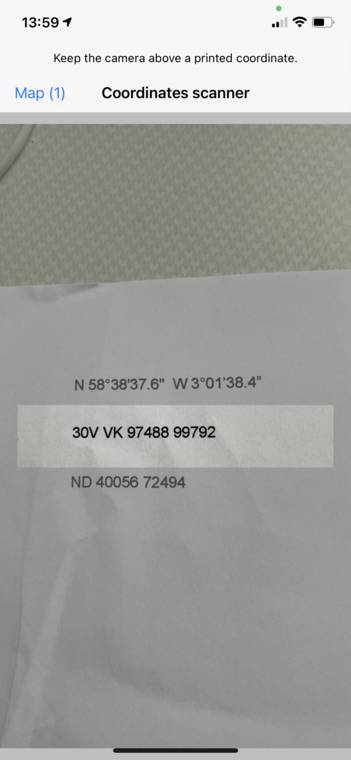
Scanarea coordonatelor MGRS¶
După recunoașterea coordonatelor, va fi afișată din nou o hartă cu coordonatele:
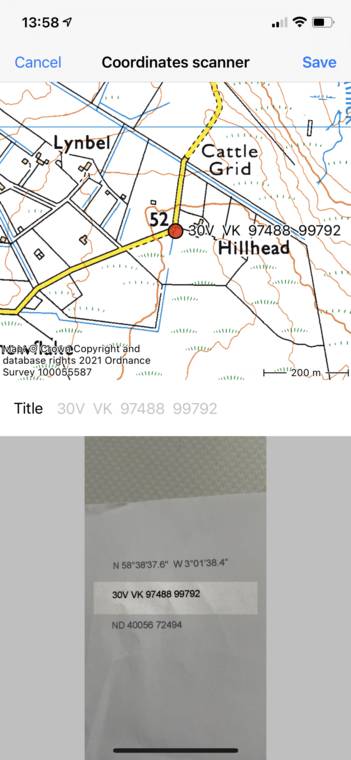
Coordonatele MGRS au fost scanate și afișate pe hartă.¶
Din nou, puteți atinge „Salvați” pentru a salva coordonatele și a reveni la ecranul scanerului de coordonate. Ca un ultim exemplu, acum vom scana coordonatele Ordnance Survey National Grid:
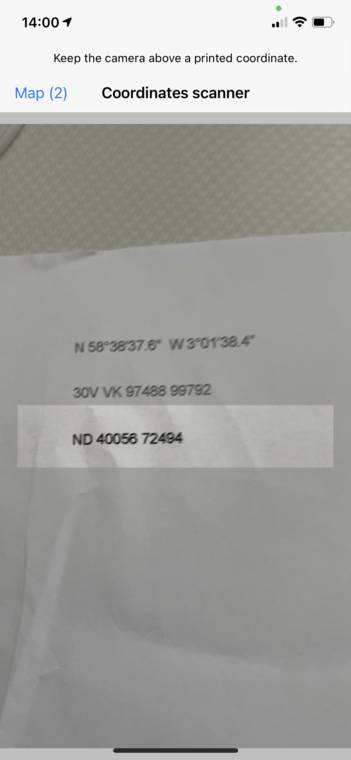
Scanarea coordonatelor OSNG¶
Ater coordonatele sunt recunoscute, din nou o hartă cu coordonatele va fi afișată:
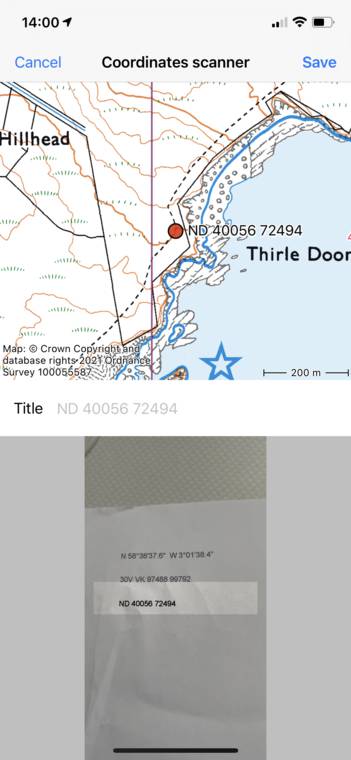
Coordonatele OSNG au fost scanate și afișate pe hartă.¶
Atingeți „Salvați” pentru a reveni la ecranul scanerului de coordonate.
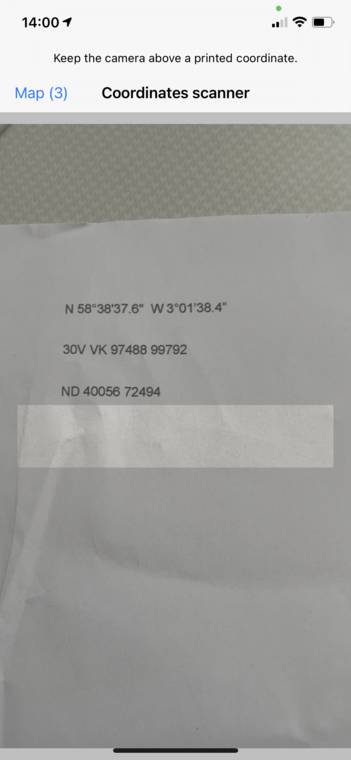
Ecranul scanerului de coordonate cu 3 rezultate salvate.¶
În partea stângă sus a ecranului scanerului de coordonate vedeți „Hartă (3)”. Numărul de lângă hartă indică numărul de coordonate salvate. Dacă atingeți „Hartă”, veți reveni la ecranul principal și harta va fi mărită coordonatelor scanate, după cum puteți vedea în exemplul de mai jos:
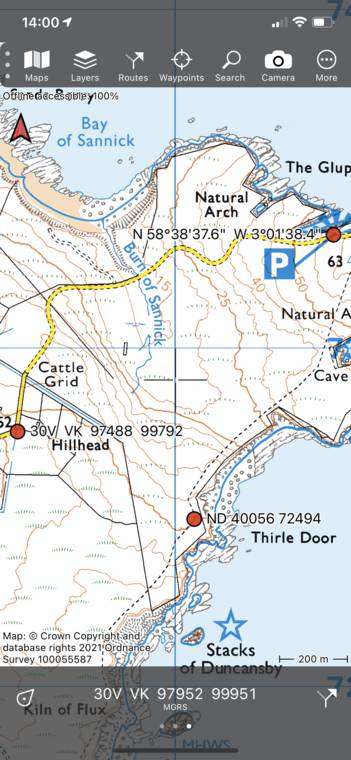
Cele trei coordonate scanate sunt afișate pe harta principală.¶
Scanerul de coordonate detectează sistemul de coordonate care trebuie utilizat. Pentru sistemele de coordonate specifice fiecărei țări care conțin doar numere, uneori se poate alege un sistem de coordonate greșit. Pentru a vă asigura că este utilizat sistemul de coordonate corect, centraţi harta principală în ţara care utilizează sistemul de coordonate pe care îl scanaţi.